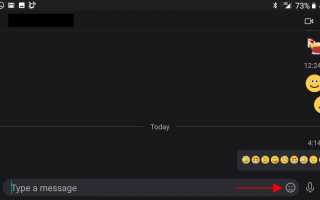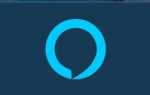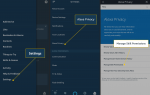Содержание
Для пользователей Skype есть настоящая сокровищница анимированных смайликов Skype, и они могут добавить немного изюминки в ваши разговоры или помочь прояснить эмоции, стоящие за вашим сообщением, будь вы обычный пользователь или используете Skype для бизнеса.
Смайлики Skype доступны в стандартной версии Skype и в Skype для бизнеса, но не все одинаковые эмодзи существуют на двух разных платформах. Поскольку Skype для бизнеса — это отдельное программное обеспечение, оно может не всегда соответствовать потребительской версии Skype в предлагаемых смайликах. Тем не менее, вы все равно сможете найти большое разнообразие в обеих версиях программного обеспечения, и в обеих версиях доступно множество стандартных смайликов Skype, даже если внешний вид программного обеспечения различается.
Как найти Skype Emoji
Используете ли вы Skype на компьютере или приложение Skype на смартфоне или планшете, легко найти смайлики. Когда вы выбрали контакт и открыли окно беседы, найдите маленький круглый значок со смайликом в поле, где вы должны напечатать сообщение. Нажмите / нажмите улыбающееся лицо и в Skype появится небольшое окно для отображения доступных смайликов.
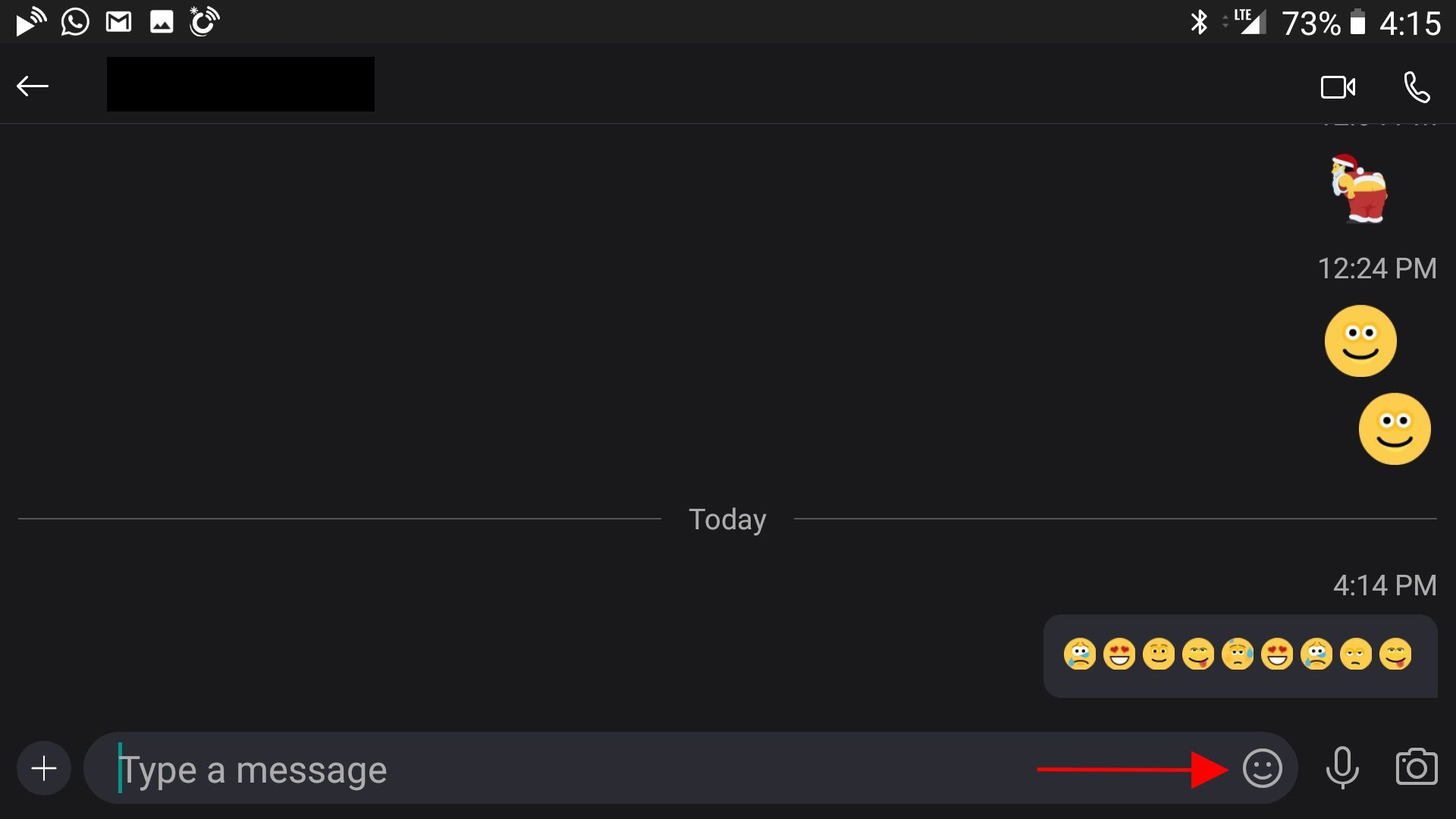
Нажмите на смайлик для Skype Emoji.
На компьютерах вы можете прокручивать окно смайликов Skype, чтобы найти смайлики, которые вы хотите использовать. На мобильных устройствах вы можете перемещаться вбок, чтобы прокрутить опции, или у вас есть возможность щелкнуть значки категорий под смайликами, чтобы перейти к определенным наборам, таким как животные или национальные флаги. Вы также можете выполнить поиск определенных смайликов, если коснитесь значка увеличительного стекла, а затем введите условие поиска, чтобы узнать, какие смайлики доступны.
Как использовать их
Есть несколько способов использовать Skype Emoji. Первый способ прост: нажмите / щелкните эмодзи, которое вы хотите использовать, в окне выбора смайликов, о котором вы узнали в предыдущем разделе. Это вставит эмодзи в текстовое поле, где вы можете добавить больше смайликов или текста к сообщению, которое хотите отправить.
Второй способ использования смайликов Skype — ввести его в текстовое поле. Skype позволяет вводить многие из наиболее распространенных смайликов, например, смайлик или мигающее лицо, вводя версию смайлика, например «:)» или «;)» создать соответствующий эмодзи. Смайлики отличаются от смайликов тем, что смайлики состоят исключительно из символов клавиатуры и символов для отображения эмоций.
Каждый смайлик Skype также имеет код, представляющий его, и вы можете ввести эти коды, чтобы использовать эмодзи. Например, есть смайлик с явным похмельем, в качестве кода которого используется «утро». Чтобы использовать этот эмодзи, вы можете ввести «(morningafter)» с включенными скобками, как показано в текстовом поле. Когда вы отправите свое сообщение, код будет преобразован в эмодзи. Для любого другого смайлика вы можете сделать то же самое, вставив код в скобках в текстовое поле.
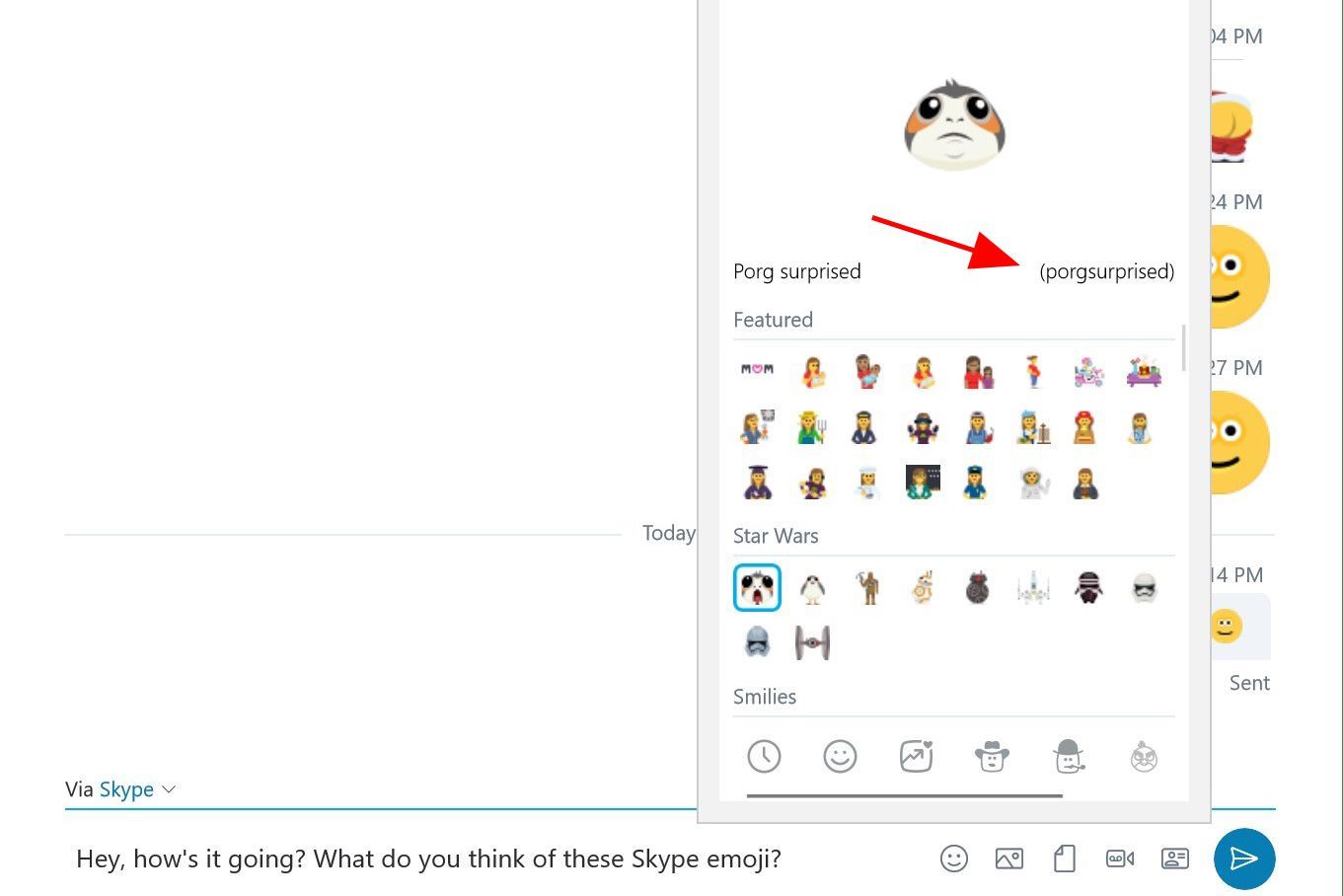
Расположение кода смайлика Skype.
Нелегко найти код на мобильных устройствах, но на компьютерах вы можете навести указатель мыши на эмодзи Skype в окне смайликов, и в верхней части окна появится предварительный просмотр. эмодзи вместе с описанием и кодом в скобках.
Примечание:
Смайлики, которые вы видите, и смайлики, которые видит получатель вашего сообщения, могут различаться в зависимости от версии Skype, которую использует каждый из вас. Некоторые смайлики могут даже не появиться.
Как использовать скрытый эмодзи
Скайп не демонстрирует все смайлики, которые у него есть на самом деле. Многие из них могут не отображаться в окне смайликов, которое вы можете прокрутить. Однако на мобильных устройствах вы можете использовать функцию поиска, чтобы найти эти скрытые смайлики. На компьютерах вам нужно знать код для смайлика, который вы хотите использовать, и набирать его, как описано в предыдущем разделе.
К счастью, Microsoft поддерживает список многих смайликов, доступных в Skype, включая скрытые смайлики и коды, необходимые для их ввода. Как мы упоминали выше, некоторые смайлики могут не отображаться, и не все из них в Skype на самом деле в официальном списке смайликов.